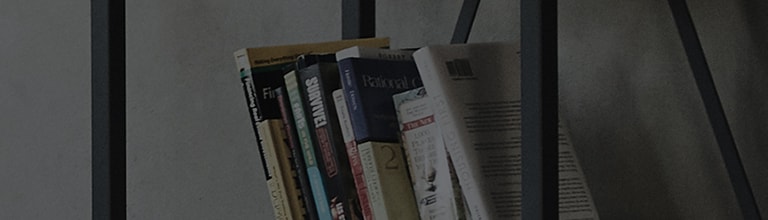[وظيفة القفل] هي وظيفة قفل قنوات معينة ومدخلات خارجية.
بعد قفل القناة ، إذا تم إدخال كلمة المرور في القناة المقفلة ، إلغاء قفلها مؤقتا.
يسمح استخدام ميزة قفل التطبيق بتقييد استخدام التطبيق.
من خلال تعيين كلمة مرور ، من الممكن إلغاء قفل التطبيق المقفل مؤقتا عن طريق إدخال كلمة المرور.
الأسباب والأعراض
- لقد نسيت كلمة المرور.
- تنبثق نافذة إدخال كلمة المرور.
- أريد قفل القناة.
- أريد قفل المنتج من أي إدخال خارجي.
جرب هذا
تحديد موقع [قفل التطبيق] في قائمة الإعدادات
➔ كيفية إعداد [قفل التطبيق] في webOS
1. بعد تشغيل التلفزيون ، اضغط على زر [الإعدادات] في جهاز التحكم عن بعد.
في قسم [الإعدادات]، حدد [جميع الإعدادات].
2. حدد [قفل التطبيق] من قائمة [بأمان].
3. أدخل [كلمة المرور].
4. ضمن [قفل التطبيق]، حدد تطبيقا لتقييده.
A✓عند تحديد تطبيق لإلغاء قفله.
- قفل النظام: حدد [القائمة] → [إعدادات القفل] (أدخل كلمة المرور: [0000]) → حدد قفل النظام ك [تشغيل].
- تغيير كلمة المرور: [القائمة] → [قفل الإعدادات] → أدخل كلمة المرور الافتراضية (0000) → أدخل كلمة المرور الحالية (0000) ثم أدخل كلمة المرور الجديدة.
- قفل القناة: [القائمة] → [إعدادات القفل] → [قفل القناة] → التبديل إلى القناة المطلوبة → اضغط على الزر الأخضر في جهاز التحكم عن بعد.
عندما تظهر العلامة على القناة المقابلة ، يكون الإعداد قد اكتمل. - قفل الإدخال الخارجي: [القائمة] → [إعدادات القفل] → [إعدادات قفل الإدخال الخارجي] → حرك السهم إلى الإدخال الخارجي لقفله وقم بتبديله إلى [تشغيل].
※ يمكن إعادة تعيين كلمة المرور إذا نسيت كلمة المرور الأصلية.
اتصل بخدمة العملاء للحصول على معلومات حول كيفية إعادة تعيين الإعدادات.
تم إنشاء هذا الدليل لجميع الطرز ، لذلك قد تختلف الصور أو المحتوى عن منتجك.